Merakam video yang distrim boleh memberi anda banyak kelebihan. Anda hanya boleh menonton video dalam talian, menyimpannya untuk pemeliharaan selanjutnya, mengedit video yang dirakam dan banyak lagi. Mencari cara terbaik untuk merakam video penstriman pada peranti anda? Jangan risau lagi. Catatan bermaklumat ini akan mengajar anda pelbagai cara untuk menyemak dan mengikuti untuk merakam video dengan berkesan. Dengan itu, anda akan mempunyai lebih banyak pilihan untuk mencapai matlamat anda. Oleh itu, baca siaran dan pelajari caranya merakam video penstriman dengan sempurna.
Bahagian 1. Cara Merakam Video Distrim Dengan Sempurna
Adakah anda ingin belajar cara merakam video penstriman? Kemudian kami mengesyorkan menggunakan Perakam Skrin AVAide. Anda boleh bergantung pada perisian ini untuk merakam pelbagai video pada komputer anda kerana ia boleh menawarkan semua fungsi yang anda perlukan untuk mencapai hasil anda. Selain itu, proses rakaman adalah mudah, menjadikannya perakam video terbaik yang boleh anda miliki pada Windows dan Mac anda. Apa yang kami suka di sini ialah anda juga boleh memilih cara anda mahu merakam video yang distrim. Anda boleh merakam keseluruhan skrin untuk menikmati kandungan. Anda juga boleh memilih bahagian skrin yang anda mahu rakam. Selain itu, anda boleh merakam audio semasa merakam video. Dengan itu, anda boleh mengharapkan hasil yang sempurna selepas proses tersebut.
Tambahan pula, terdapat lebih banyak perkara yang boleh anda lakukan selepas prosedur rakaman video. Daripada bahagian pratonton, anda boleh menggunakan beberapa fungsi penyuntingan. Anda boleh memangkas video berdasarkan pilihan anda. Anda juga boleh menukar format video, menggabungkan video, melaraskan kelantangan, memampatkan video dan banyak lagi. Oleh itu, perakam Skrin AVAide adalah antara perakam video paling berkuasa yang boleh anda harapkan. Anda boleh mengikuti proses mudah di bawah untuk mula menangkap/merakam video penstriman.
Langkah 1Akses Perakam Skrin AVAide pada komputer Windows atau Mac anda. Selepas itu, pasang dan jalankannya untuk memulakan prosedur rakaman.

Cubalah Untuk Windows 7 atau lebih baru
 Muat Turun Selamat
Muat Turun Selamat
Cubalah Untuk Mac OS X 10.13 atau lebih baru
 Muat Turun Selamat
Muat Turun SelamatLangkah 2Selepas anda menjalankan antara muka, anda boleh memilih cara anda mahu merakam video. Anda boleh memilih penuh pilihan untuk menangkap/merakam keseluruhan skrin anda. Anda juga boleh memilih Adat untuk merakam bahagian tertentu skrin anda.
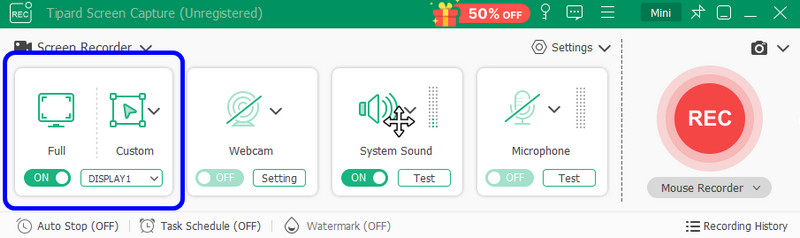
Langkah 3Sediakan video penstriman pada skrin anda. Kemudian, tekan REC butang untuk memulakan proses. Proses rakaman akan bermula selepas kira detik 3 saat. klik Berhenti untuk menamatkan proses rakaman.
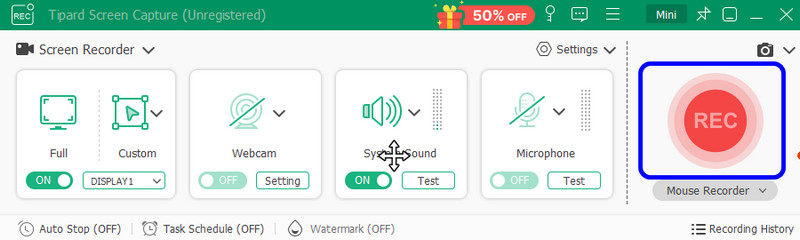
Setelah selesai merakam, klik butang Berhenti butang. Pratonton kemudian akan dipaparkan pada skrin anda.
Langkah 4Anda sudah boleh memiliki fail anda setelah proses rakaman video selesai. Untuk menyimpannya, tekan Import butang dari antara muka bawah.
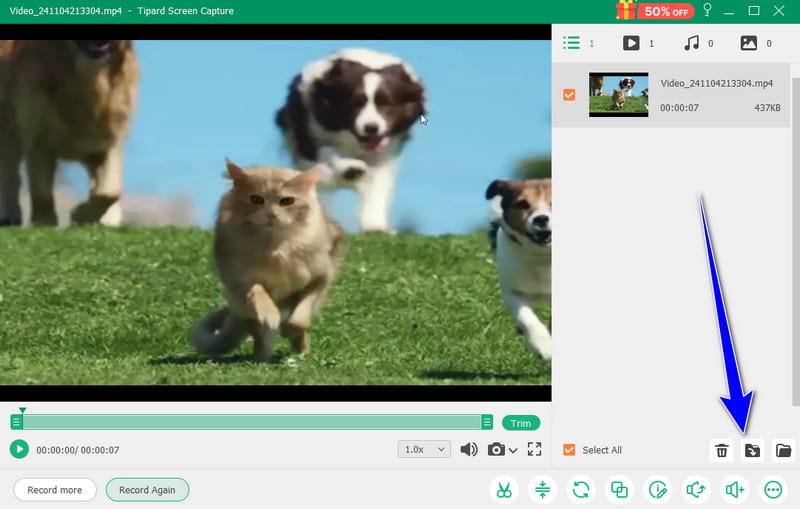
Bahagian 2. Rakam Video Distrim pada Chromebook
Anda boleh merakam sebarang video yang distrim tanpa memuat turun perisian pihak ketiga jika anda mempunyai Chromebook. Chromebook boleh menawarkan perakam video pra-bina untuk merakam video daripada peranti anda. Selain itu, dengan ciri Tangkap Skrin, anda boleh memilih cara merakam video. Anda boleh merakam pada skrin penuh atau memilih kawasan skrin yang anda suka untuk rakam. Jika anda ingin menonton pelbagai video di luar talian atau mengumpul kandungan yang berbeza, anda boleh bergantung pada ciri Tangkap Skrin Chromebook anda untuk melakukan tugas itu. Walau bagaimanapun, terdapat juga beberapa kelemahan yang anda mesti sedar. Ia mempunyai ciri rakaman skrin terhad dengan beberapa resolusi, kualiti dan sekatan masa rakaman. Anda mungkin juga menghadapi masalah prestasi kerana rakaman skrin adalah intensif sumber dan tidak sesuai untuk Chromebook kelas rendah. Jika anda ingin mengetahui cara merakam video yang distrim pada Chromebook, ikut langkah di bawah.
Langkah 1Buka Chromebook anda dan teruskan ke Rak Chromebook di sudut kanan bawah. Dengan itu, anda akan melihat anda Tetapan Pantas panel.
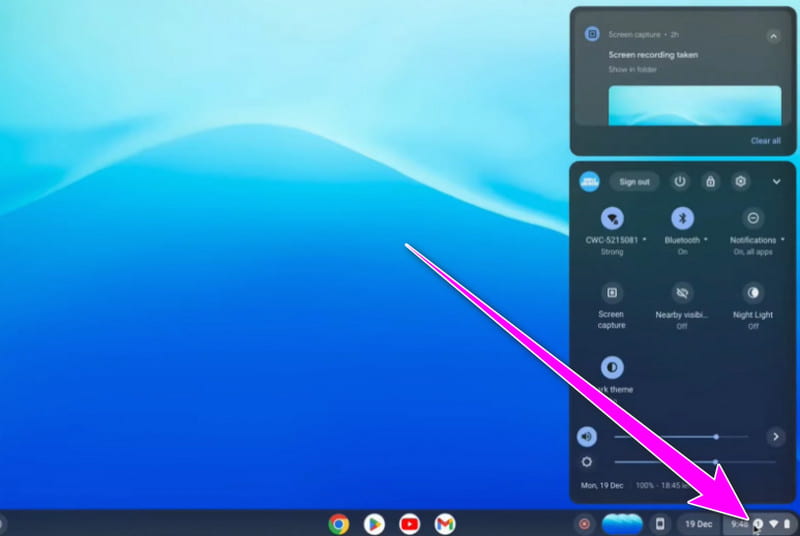
Langkah 2Kemudian, klik pada Tangkapan skrin pilihan daripada Tetapan Pantas. Selepas itu, jangkakan bahawa bar alat akan muncul pada skrin anda.
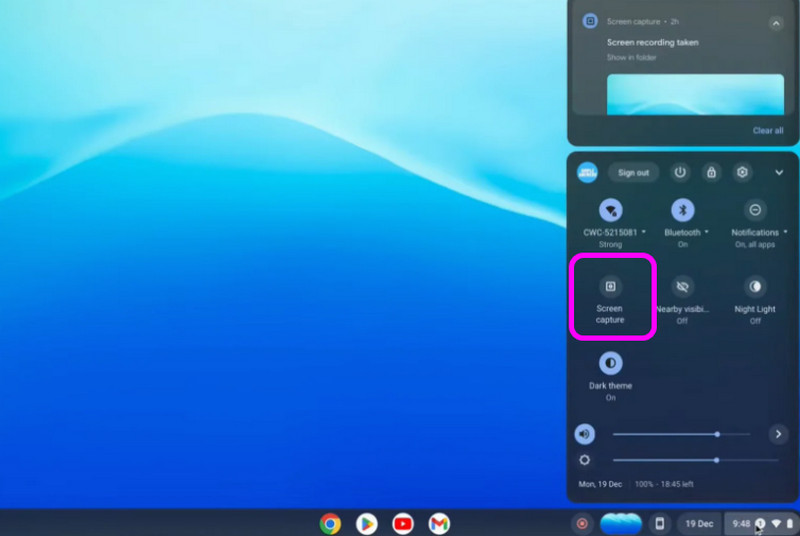
Langkah 3Anda boleh memilih cara untuk merakam video yang distrim daripada Bar alat. Anda boleh merakam keseluruhan skrin atau bahagian tertentu skrin anda. Untuk memulakan proses rakaman, anda hanya perlu mengklik mana-mana sahaja pada skrin. Dengan itu, proses rakaman akan bermula.
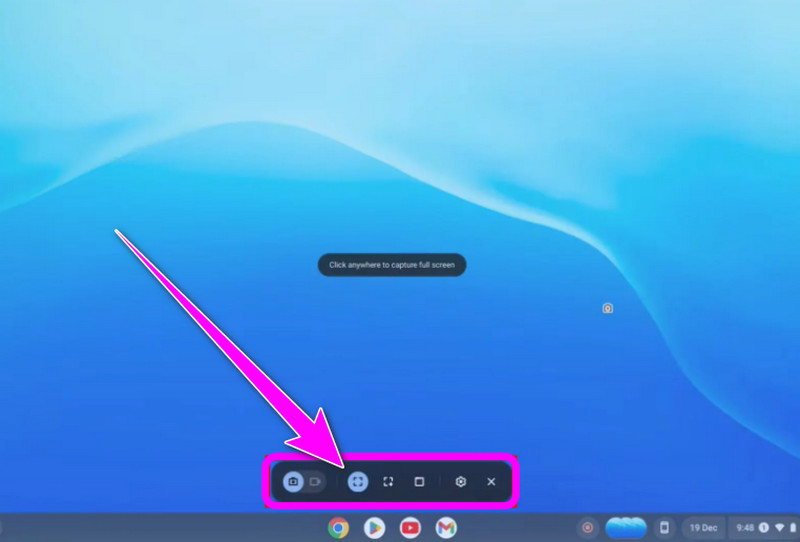
Bahagian 3. Cara Terbaik untuk Merakam Video Distrim menggunakan OBS
OBS ialah satu lagi perakam video yang sempurna untuk merakam video yang distrim anda. ini perakam skrin sumber terbuka membolehkan anda mengakses semua fungsi yang anda perlukan untuk mencapai hasil yang sempurna selepas proses tersebut. Anda juga boleh menikmati menonton kandungan kerana program ini boleh membantu anda menyimpan video yang dirakam dengan kualiti yang sangat baik. Selain itu, anda juga boleh merakam pelbagai tab atau tetingkap pada komputer anda. Dengan itu, OBS adalah pilihan yang tepat, tidak kira apa kandungan/VIDEO yang anda suka tangkap.
Apatah lagi, anda juga boleh merakam audio video tersebut. Apa yang anda perlu lakukan ialah menghidupkan mikrofon dan pilihan bunyi sistem untuk mendapatkan semua bunyi daripada video. Oleh itu, pertimbangkan untuk menggunakan perisian OBS untuk pengalaman rakaman video yang menakjubkan. Anda boleh menyemak langkah di bawah untuk mendapatkan idea tentang cara anda boleh merakam video penstriman.
Langkah 1Muat turun OBS Studio pada komputer anda dan lancarkannya. Kemudian, klik pada Tambahan pula tandatangan di bawah dari antara muka dan pilih Tangkapan Paparan pilihan untuk menyediakan video penstriman yang anda ingin rakam.
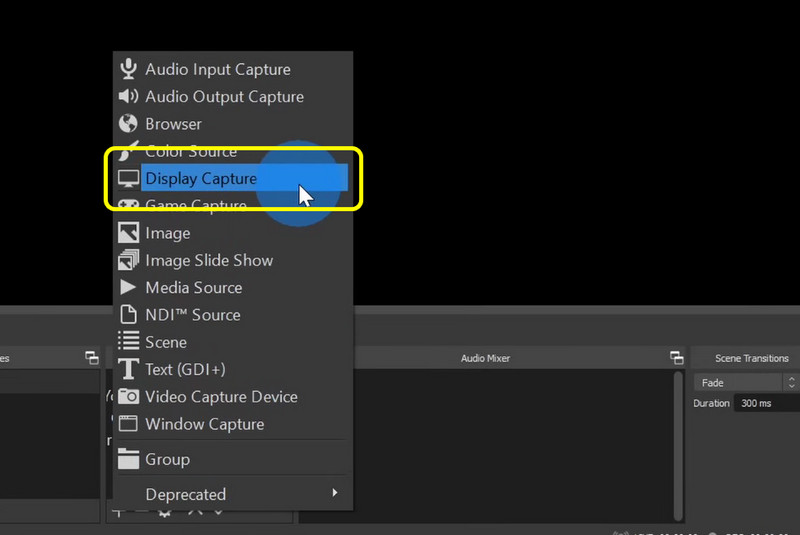
Langkah 2Selepas anda menetapkan video, anda juga boleh menyemak bunyi daripada Pengadun Audio bahagian. Uji audio dan pastikan ia dihidupkan.
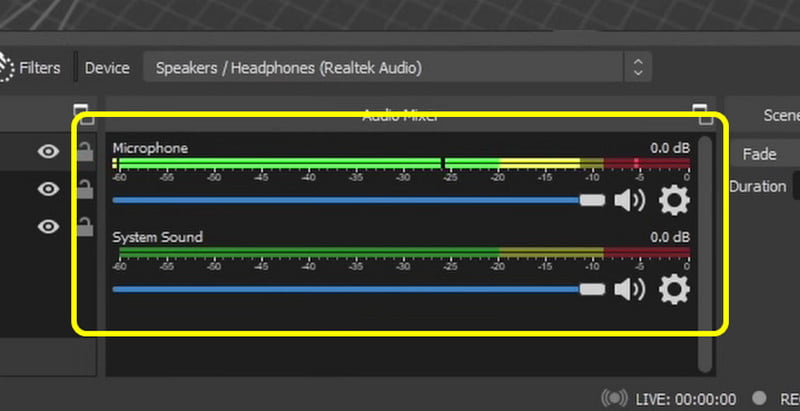
Langkah 3Jika semuanya sudah sedia, anda boleh mula merakam video dengan menekan butang Mulakan Rakaman pilihan daripada antara muka yang betul. Setelah anda selesai merakam, klik butang Hentikan Rakaman butang dan simpan video yang dirakam.
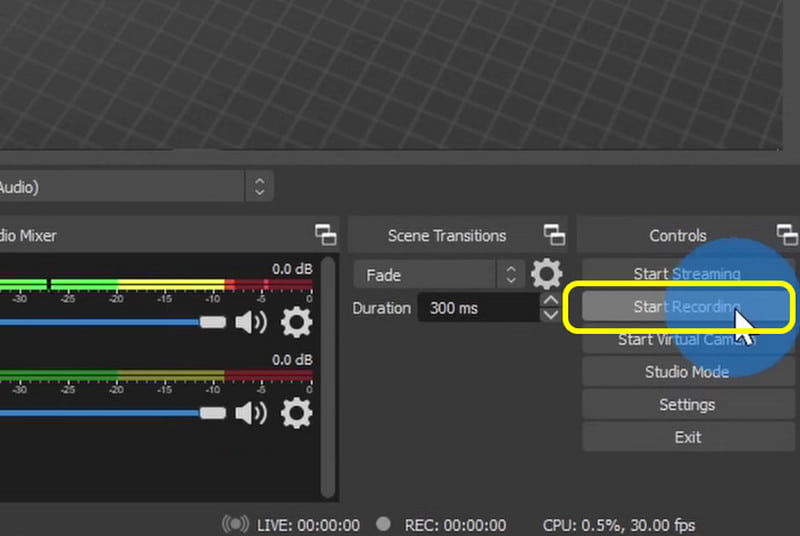
Bahagian 4. Cara Merakam Video Distrim Dalam Talian
Jika anda sedang mencari perakam skrin dalam talian terbaik untuk merakam sebarang video yang distrim, anda boleh gunakan Clideo. Dengan perakam video berasaskan web ini, anda boleh merakam video yang distrim dengan berkesan pada skrin anda. Kami suka bahawa antara mukanya adalah mudah, membolehkan anda menyelesaikan tugas tanpa menghadapi sebarang masalah. Selepas merakam, anda juga boleh mempertingkatkan video mengikut cara pilihan anda. Alat ini boleh menyediakan alat pengeditan asas, seperti pemangkas, perapi, menukar warna video dan banyak lagi. Dengan itu, Clideo ialah perakam yang hebat dan editor video yang boleh dipercayai. Jadi, lihat kaedah di bawah dan ketahui cara menangkap dan merakam video penstriman.
Langkah 1Buka Clideo pada pelayar anda. Kemudian, dari antara muka utama, teruskan ke Rekod > Skrin pilihan. Selepas itu, halaman web lain akan dimuatkan pada skrin anda.
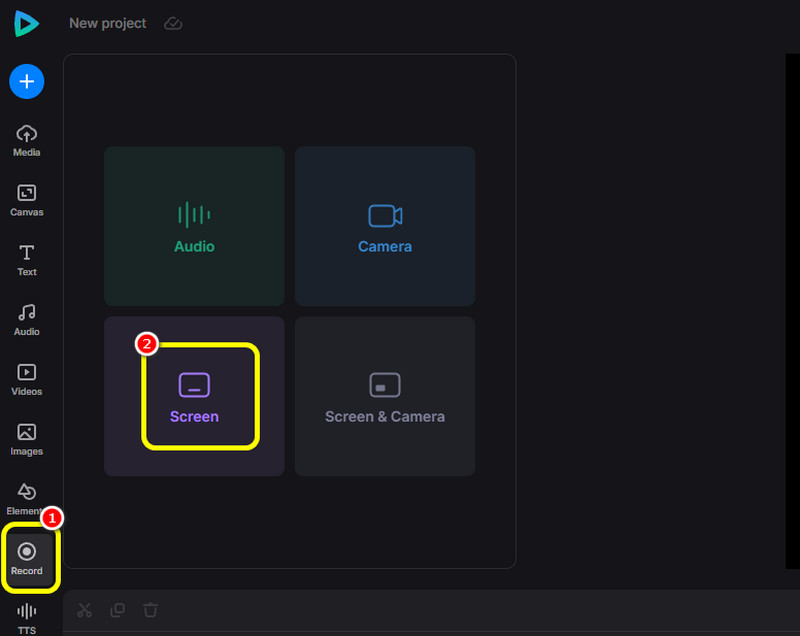
Langkah 2Selepas itu, klik pada merah butang dan pilih video strim yang anda mahu rakam. Kemudian, ia akan merakam video secara automatik.
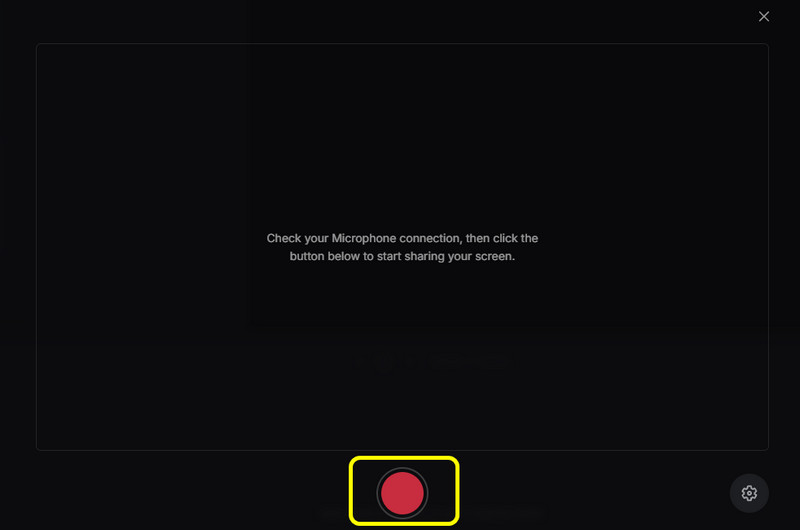
Langkah 3Jika anda ingin menyelesaikan proses rakaman, anda boleh menekan butang Berhenti butang. Kemudian, ia akan menunjukkan kepada anda video yang dirakam selepas beberapa saat.
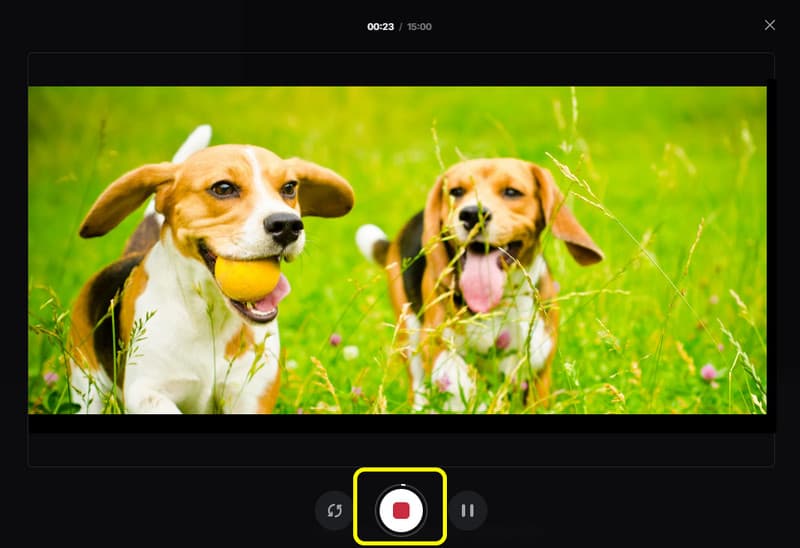
Langkah 4Akhir sekali, klik pada Tambahkan pada Garis Masa pilihan untuk memasukkan video yang dirakam pada garis masa anda. Kemudian, anda sudah boleh menyimpan video terakhir anda.
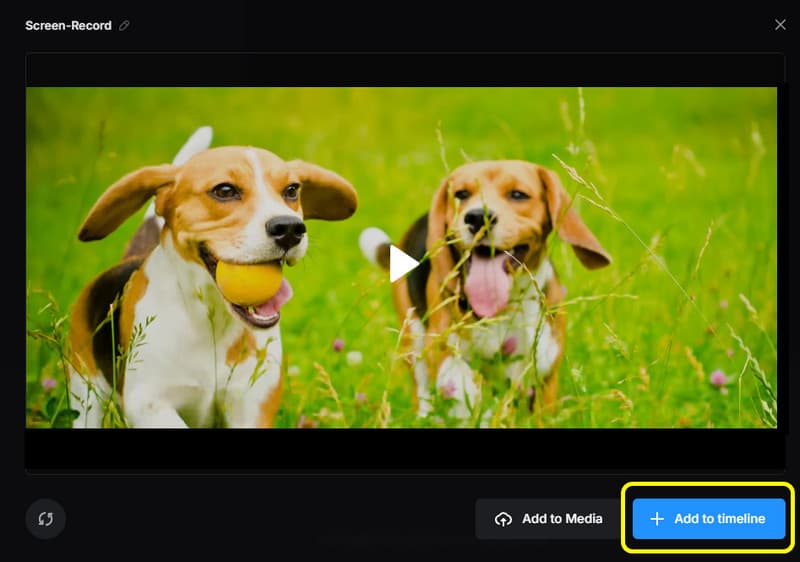
Anda boleh mendapatkan semua maklumat daripada siaran ini untuk belajar cara merakam video streaming dengan sempurna. Selain itu, jika anda mahukan cara terbaik untuk merakam video anda sambil menikmati antara muka yang ringkas dan kualiti yang hebat, gunakan Perakam Skrin AVAide. Ia boleh menawarkan semua fungsi berguna yang anda perlukan untuk mendapatkan output yang anda inginkan.
Rakam skrin, audio, kamera web, permainan, mesyuarat dalam talian, serta skrin iPhone/Android pada komputer anda.




